Prvý deň v týždni je inýv ktorej krajine žijete. Systém Windows by mal použiť vaše miestne nastavenia na rozhodnutie, ktorý deň bude prvý deň v týždni, alebo dokonca ako zobraziť dátum, ale nie. Regionálne nastavenia slúžia iba na nastavenie dátumu a kontrolu, či krajina dodržiava denné svetlo. Pokiaľ ide o dátum a čas, nerobí to nič iné. Dobré na systéme Windows 10 je to, že používateľom umožňuje nastaviť vlastný formát dátumu a nastaviť prvý deň v týždni na ľubovoľný deň.
Nastaviť prvý deň v týždni
V starších verziách systému Windows ste museli ísťprostredníctvom registra Windows, aby ste nastavili prvý deň v týždni na inú hodnotu, ako je predvolená. Našťastie vám teraz systém Windows 10 umožňuje nastaviť prvý deň v týždni z aplikácie Nastavenia.
Otvorte aplikáciu Nastavenia a prejdite do skupiny nastavení Čas a jazyk. Vyberte kartu Dátum a čas a prejdite nadol do časti Formáty. Kliknite na odkaz Zmeniť formáty dátumu a času.

Otvorte rozbaľovaciu ponuku hore a vyberte, ktorý deň chcete nastaviť ako prvý deň v týždni.
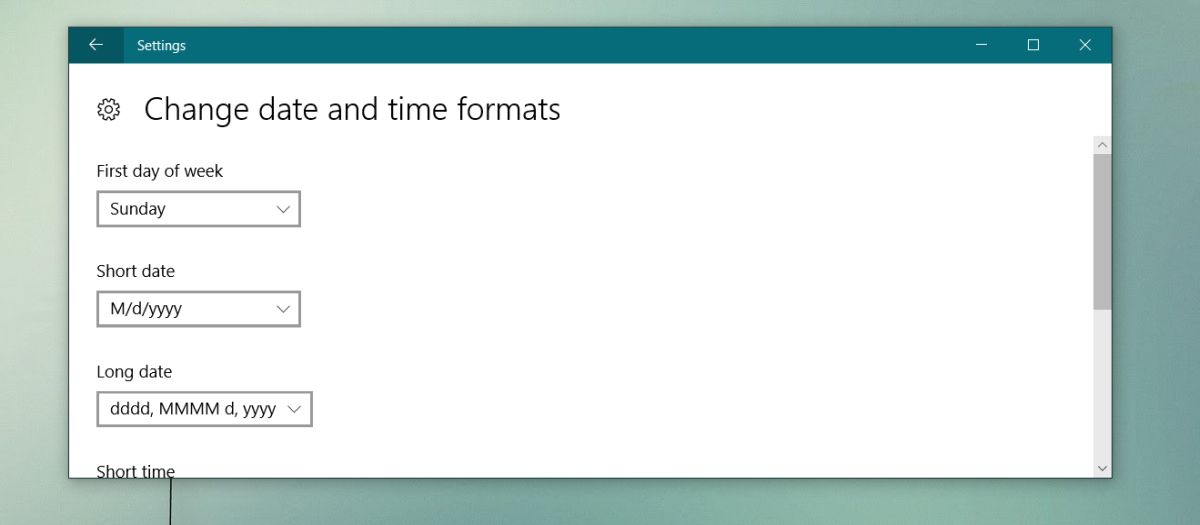
Keď vstúpite do kalendára zo systémovej lišty, prvým dňom v týždni bude to, čo ste vybrali v aplikácii Nastavenia.
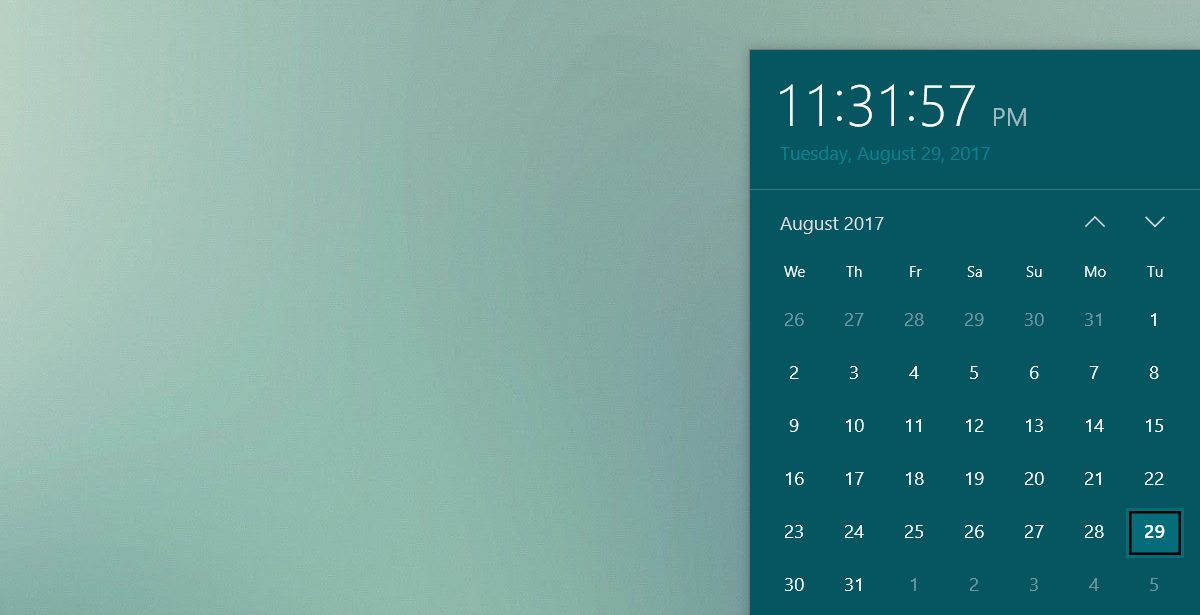
Windows 7 a 8
Ako už bolo uvedené, v systémoch Windows 7 a 8 je ťažšie nastaviť prvý deň v týždni. Nie je to však možné, aj keď na to budete potrebovať administratívne práva.
Vo Windows 7 a 8 otvorte register a prejdite na nasledujúce miesto;
HKEY_CURRENT_USERControl PanelInternational
Vyhľadajte kľúč s menom alebo niečo podobné FirstDayOfWeek. Predvolená hodnota je 0, čo predstavuje pondelok. Zmeňte ju na 1 v utorok, 2 v stredu atď.
V systéme Windows môžete nastaviť prvý deň v týždni10 aj cez register, ale nemá zmysel to robiť týmto spôsobom. Register by sa mal používať iba v prípade, ak neexistuje iný spôsob prístupu k určitému nastaveniu. Je možné, že budete musieť reštartovať systém, aby sa dátum a čas prejavili v reklame so systémom Windows 7 a ad 8. To by nemalo mať žiadny vplyv na iné aplikácie, ktoré používajú nastavenie dátumu a času v systéme Windows. Napríklad aplikácie ako MS Excel by sa nemali uskutočňovať, ak však zmeníte formát dátumu, môžete očakávať, že sa táto zmena prejaví v aplikáciách ako MS Excel a dokonca aj MS Word.







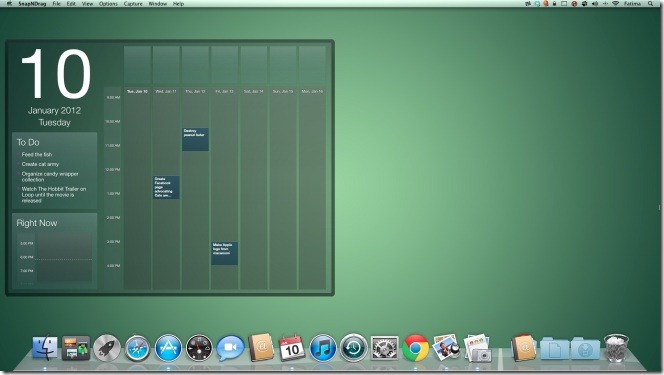




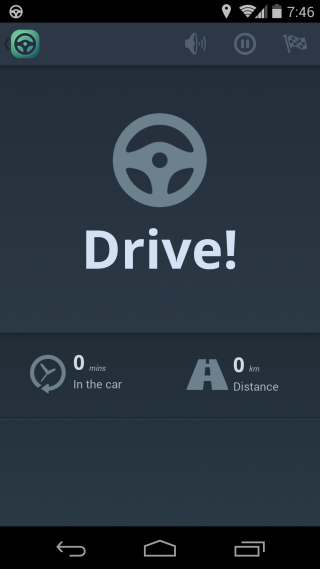
Komentáre